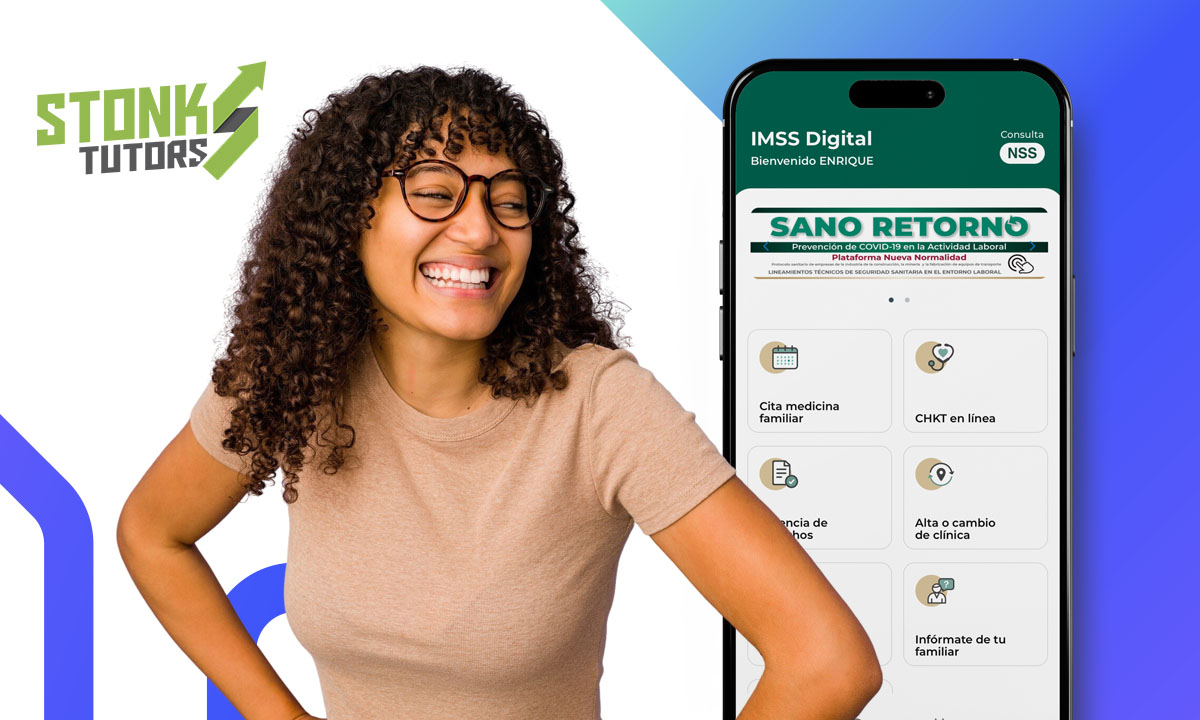¿No sabes cómo usar el servidor FTP en Android? ¡No te preocupes! En Stonkstutors podemos ayudarte. Esta herramienta es muy útil si quieres compartir tus archivos de forma fácil, rápida y segura.
Hace unos años esto solo era posible desde un ordenador. No obstante, ahora puedes acceder a un FTP directamente desde tu dispositivo móvil. ¿Quieres saber cómo? ¡No te pierdas nuestro artículo de hoy!
- Las mejores aplicaciones FTP para Android (GRATIS)
- ¿Qué es el “error 500 Error interno del servidor” y cómo corregirlo?
- ¿Cómo crear tu propio servidor de archivos en casa?
Guía para configurar y usar el servidor FTP en Android
En las siguientes líneas te enseñaremos cómo usar el servidor FTP en Android. Gracias a este protocolo podrás acceder de forma remota a tu almacenamiento. Una de sus ventajas es que puedes compartir archivos de cualquier tamaño a gran velocidad.
Dicho protocolo requiere de una configuración para su uso y en Stonkstutors te queremos ayudar a configurarlo. Pero antes de ello queremos presentarte algunas aplicaciones de Google Play que serán un gran aliado para hacer esta tarea posible. Algunas de ellas son:

1. AndFTP
La primera app que te permite usar el servidor FTP en Android es AndFTP. Se trata de un cliente FTP/SFTP/SCP/FTPS para tu teléfono que te permite administrar diversos servidores FTP. Posee un navegador de archivos FTP y un complemento para descargar y enviar documentos que puedes renombrar, eliminar, entre otras características.
2. WiFi Servidor FTP
La aplicación WiFi Servidor FTP puede convertir tu móvil en un equipo para transferir archivos en la nube. Sus características más destacadas son que posee un FTP completo con el número de puerto configurable, y soporta FTP sobre TLS / SSL (FTPS).
Además, posee acceso anónimo configurable, una carpeta de inicio configurable y funciona sobre el modo tethering Wifi y wifi. Las opiniones de los usuarios destacan su velocidad de transmisión y que la publicidad que incluye la versión gratuita es muy poco invasiva.
3. FTP Server - Multiple users
FTP Server - Multiple users es una app potente que te permite ejecutar un servidor FTP en tu teléfono. Te ayuda a acceder y a compartir archivos a través de Internet. Con esta aplicación ya no necesitarás utilizar el puerto USB de tu dispositivo para aumentar su vida útil.
Sus funciones son gratuitas, usa cualquier interfaz de red en tu móvil y dispone de la opción de ocultar o mostrar tus archivos. Incluso, cuenta con múltiples rutas de acceso para cada usuario y te permite establecer acceso de solo lectura o escritura completa en cada ruta.
¿Cómo configuro y uso el servidor FTP en mi dispositivo móvil?
Ya te hemos presentado algunas de las aplicaciones con las que puedes usar el servidor FTP en Android. Ahora te enseñaremos cómo configurarlas y usarlas en tu móvil. Las apps que te hemos presentado se configuran básicamente de la misma forma. Nosotros tomaremos como ejemplo para guiarte la app FTP Server - Multiple users.
- El primer paso para configurarla es instalar la aplicación en tu móvil. Para ello, accede a Google Play, escribe el nombre FTP Server - Multiple users, presiona en “Descargar” y espera a que se instale.
- Una vez instalada en tu móvil, verifica que tu dispositivo se encuentra en la misma red que el equipo de cómputo.
- Ejecuta la aplicación FTP Server. Allí verás el estado y nombre de la red y la dirección IP de tu móvil.
- Pulsa en “Comenzar” y se desplazarán las siguientes opciones: la dirección que usarás para establecer la conectividad con tu Android, usuario y contraseña para acceder y la carpeta raíz.
- Luego, accede al explorador de archivos desde un ordenador y coloca la dirección que aparece en la app. Será algo como esto: ftp://192.168.0.3:2221.
Por último, presiona “Enter”. Cuando lo hagas tendrás acceso a la estructura de directorios de Android. A partir de este momento podrás usar tu móvil como servidor FTP.
Revisa tu móvil
Es posible que tengas instalado un explorador de archivos en tu móvil. De ser así, el proceso es mucho más sencillo. Este te permitirá gestionar tus archivos en servidores FTP, FTPS, SFTP y WebDAV. Solo tienes que ir a la configuración, buscar el software, conectar y ¡listo!, aparecerán tus archivos y podrás copiarlos o subir otros desde el almacenamiento interno.
Esperamos que este tutorial de cómo usar el servidor FTP en Android te haya sido útil. Además de este artículo, tenemos otros que estamos seguros de que te gustarán. Uno de ellos es Cómo transferir archivos del celular a la computadora sin cables. ¡No te lo pierdas!